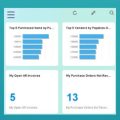Saat akan mencari data pada daftar yang terdapat pada jendela “Choose From List”, akan sangat membantu bila kita bisa menggunakan tanda bintang (*) sebagai kata kunci nya.
Untuk meng-aktifkan feature ini, ada pada menu “Administration” – “System Initialization” – “General Settings”. Pada tab “Display”, aktifkan pilihan pada “Text Search”.
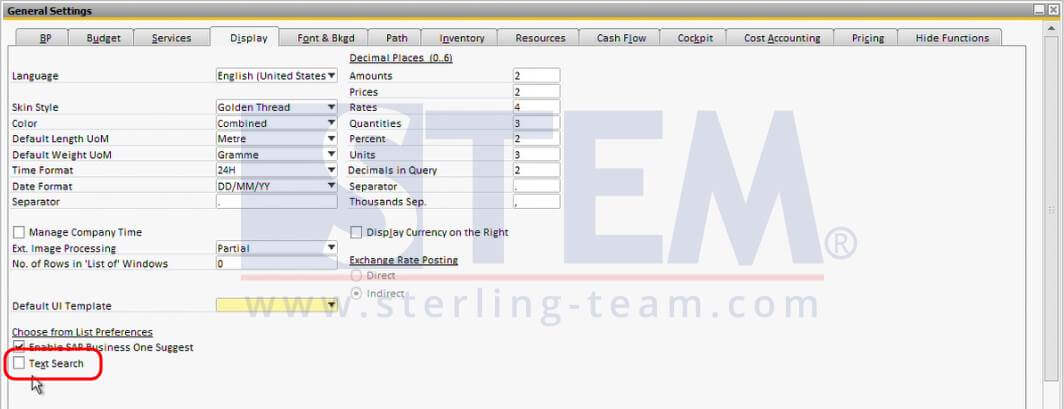
Figure 01. Text Search setting.
Jadi, saat kita ingin mencari data yang mengandung suatu kata pada jendela “Choose From List”, kita dapat menggunakan tanda bintang (*).
Sebagai contoh : jika kita ingin mencari barang-barang yang mengandung kata “prin” pada deskripsi nya, maka ketikkan “*prin*” dan click pada tombol “Text Search”. Hasil nya akan menampilkan semua barang yang mengandung kata-kata “prin” pada deskripsinya.
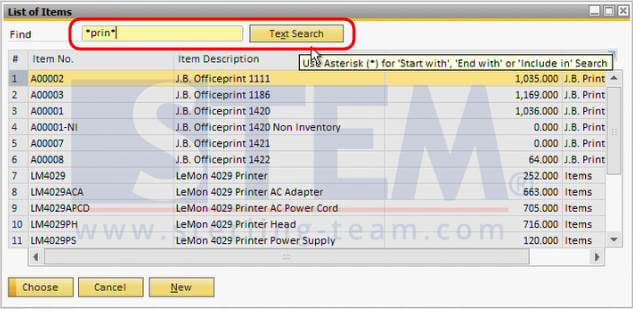
Figure 02. Using wildcard in search keywords.
Baca juga:
- Menambahkan Kriteria Pencarian pada Form Settings
- Otomatis Mengisi Data pada User Defined Fields menggunakan Formatted Search
- Cara Mudah Mencari Query di Query Manager
- Customisasi Enterprise Search di SAP Business One versi HANA 9.1 dan Setelahnya
- Feature Baru Pada SAP Business One Versi 10 – Bagian 1
Originally posted 2017-08-31 04:50:47.
Most Viewed Posts
-
 Daftar Object Type di SAP BUSINESS ONE (119,805)
Daftar Object Type di SAP BUSINESS ONE (119,805)
-
 Restart Service SAP HANA di SuSE Linux (75,411)
Restart Service SAP HANA di SuSE Linux (75,411)
-
 Access Log & Change Log untuk Identifikasi Akses User (36,477)
Access Log & Change Log untuk Identifikasi Akses User (36,477)
-
 Cara Merubah Format Tanggal (32,551)
Cara Merubah Format Tanggal (32,551)
-
 Satuan (UoM) Default di Item Master Data (31,558)
Satuan (UoM) Default di Item Master Data (31,558)